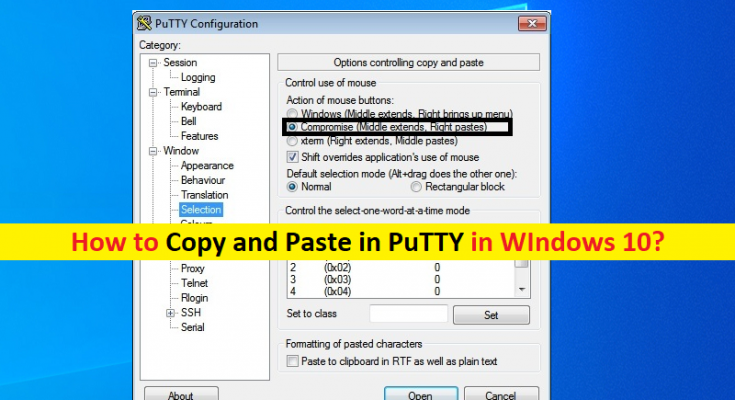Conseils pour copier et coller dans PuTTY sur un PC Windows
Dans cet article, nous allons discuter de « Comment copier et coller dans PuTTY ». Vous serez guidé ici avec des étapes/méthodes simples pour le faire. Commençons la discussion.
« PuTTY » : PuTTY est un émulateur de terminal open source gratuit, une console série et un logiciel de transfert de fichiers réseau. Ce service est disponible pour les appareils basés sur les systèmes d’exploitation Microsoft Windows, MacOS et Linux. Le logiciel PuTTY prend en charge plusieurs protocoles réseau, notamment SCP, SSH, Telnet, rlogin et la connexion par socket brut. Il prend en charge de nombreuses variantes du terminal distant sécurisé et permet à l’utilisateur de contrôler la clé de cryptage SSH et la version du protocole.
PuTTY est fourni avec des clients SCP et SFTP en ligne de commande, un outil de protocole de connexion en ligne de commande utilisé pour les sessions non interactives. PuTTY fournit une interface virtuelle à travers laquelle vous pouvez émettre des commandes et recevoir une réponse à une autre machine sur le réseau, sur différents systèmes d’exploitation. Cependant, plusieurs utilisateurs de terminaux PuTTY ont signalé qu’ils ne pouvaient pas copier et coller les commandes shell vers et depuis l’interface de l’application PuTTY.
Si vous ne le savez pas, PuTTY prend en charge ces deux fonctions, ce qui signifie que vous pouvez copier et coller des commandes Shell vers et depuis l’interface de PuTTY App. Le processus de copier-coller est différent des autres applications par rapport à l’application PuTTY. Allons-y pour la solution/les étapes.
Comment copier dans l’application PuTTY sous Windows 10 ?
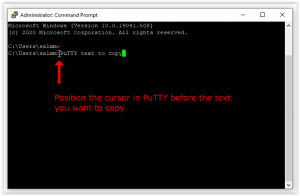
Cette méthode fournit des étapes pour copier le texte dans l’application PuTTY.
Étape 1 : Dans la fenêtre du terminal PuTTY App ouverte ou dans la fenêtre d’invite de commande ouverte, en utilisant le clic gauche de la souris, sélectionnez le texte que vous souhaitez copier en faisant simplement glisser le clic gauche de la souris et relâchez le bouton de la souris pour copier
Étape 2 : Si vous utilisez un éditeur de texte tel que « Vi » ou « Nano » pour travailler sur un document, vous pouvez utiliser la fonctionnalité couper-coller de l’application pour obtenir le même résultat.
Comment copier du texte depuis Windows et le coller dans PuTTY ?
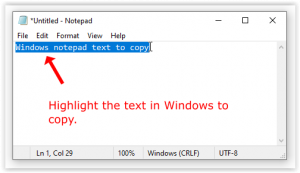
Par exemple, si vous souhaitez copier le texte d’une application Windows comme le Bloc-notes et le coller dans l’application PuTTY, vous pouvez suivre les étapes ci-dessous.
Étape 1 : Dans les applications Windows ouvertes comme le Bloc-notes où vous souhaitez copier des ensembles de texte, vous pouvez sélectionner le texte à l’aide du clic gauche de la souris et appuyer sur les touches ‘CTRL + C’ du clavier pour copier
Étape 2: Maintenant, ouvrez la fenêtre du terminal de l’application PuTTY, positionnez le curseur dans PuTTY à l’endroit où vous souhaitez coller le texte copié à partir de Windows, faites un clic droit pour le coller ou appuyez sur les touches ‘Shift + Insert’ du clavier.
Comment copier et coller de PuTTY vers Windows ?
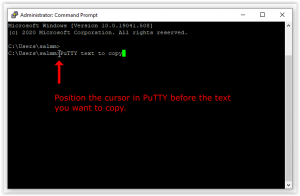
Si vous souhaitez copier le texte de l’application PuTTY et le coller dans le presse-papiers ou l’application Windows, suivez les étapes ci-dessous.
Étape 1 : Dans la fenêtre du terminal PuTTY App ouverte, à l’aide du clic gauche de la souris, sélectionnez le texte que vous souhaitez copier. Une fois sélectionné, relâchez le bouton de la souris pour le copier
Étape 2 : Maintenant, ouvrez « Bloc-notes » ou une autre fenêtre de destination et appuyez sur « CTRL + V » pour y coller les données copiées.
Comment configurer PuTTY pour copier au format RTF ?
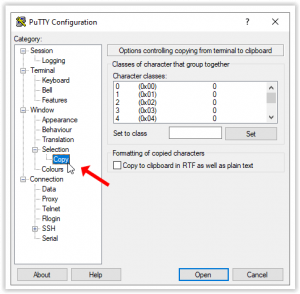
L’application PuTTY ne prend pas en charge la copie des informations de mise en forme incluses avec RTF (Rich Text Format) par défaut. Vous pouvez activer cette fonctionnalité dans PuTTY si vous souhaitez copier en RTF.
Étape 1 : Ouvrez l’application « PuTTY » pour accéder aux options de configuration initiales. Cliquez sur « Sélection > Copier » dans le volet de gauche
Étape 2 : Dans le volet de droite, cochez la case « Copier dans le presse-papiers au format RTF ainsi que du texte brut » pour vérifier et enregistrer les modifications. De cette façon, le texte sera copié en RTF.
Touche de raccourci : comment copier et coller dans PuTTY
Si vous souhaitez copier un mot entier ou une séquence de mots, double-cliquez sur le bouton gauche de la souris avant de faire glisser le curseur pour mettre en surbrillance ce qu’il faut copier.
Si vous souhaitez copier des lignes entières ou des séquences de lignes, appuyez 3 fois sur le clic gauche de la souris avant de faire glisser le curseur.
Résoudre les problèmes de PC Windows avec ‘PC Repair Tool’
‘PC Repair Tool’ est un moyen simple et rapide de trouver et de corriger les erreurs BSOD, les erreurs EXE, les erreurs DLL, les problèmes avec les programmes/applications, les problèmes de logiciels malveillants ou de virus, les fichiers système ou le registre et d’autres problèmes système en quelques clics. Vous pouvez obtenir cet outil via le bouton/lien ci-dessous.
Conclusion
Je suis sûr que cet article vous a aidé sur Comment copier et coller dans PuTTY avec plusieurs étapes/méthodes simples. Vous pouvez lire et suivre nos instructions pour le faire. C’est tout. Pour toute suggestion ou question, veuillez écrire dans la zone de commentaire ci-dessous.